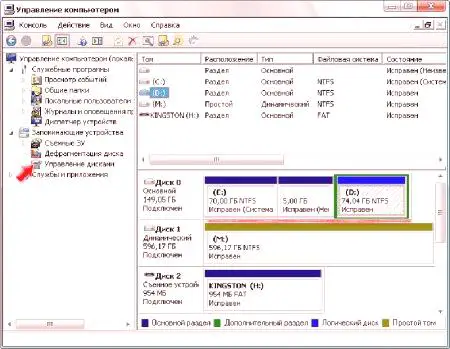Fdisk je nástroj príkazového riadka, ktorý vám umožňuje vykonávať rôzne operácie s jednotkami pevného disku nainštalovanými vo vašom systéme. Formátovanie, rozdelenie na sekcie, zmena značiek objemu a ďalšie postupy sa vykonávajú s týmto programom.
Naliehavosť teraz
Pred Windows 98 (vrátane), to bolo používané ako štandardné kontroly počítača. Novšie verzie operačných systémov (Windows 2000 XP, Windows 7) zahŕňa Fdisk mali od zavedenia systému súborov NTFS, a teda nové protokoly pracovať s ním, že je potrebné použiť Fdisk zmizol. A nástroje, to zvláda systémy súborov FAT, bol nakoniec nahradený Diskpart, môžu pracovať ako s FAT a NTFS.
Použitie moderných verzií systému Windows
Pri pokuse o spustenie Fdisk vo Windows 7 príkazovom riadku jediným výsledkom bude textová správa na operačnom systéme, ktorý tento tím vo svojej štruktúre neexistuje. Tak použite majú presne utility Diskpart alebo "Správa diskov teraz vykonávať tieto funkcie. Navyše mnoho zavedených v súčasnosti operačné systémy sú 64-bit bit ten starý nástroj nie je podporovaný. Takže začnete Fdisk vo Windows 7 sú všeobecne dosť zmysel.
Práca s Diskpart
Diskpart možno označiť za kompletný softvérový balík, ktorý vám umožní pracovať so všetkými k dispozícii pevný disk. Spustenie sa vykonáva zadanímcommandpart príkaz diskpart, po ktorom používateľ vstúpi do kontrolného prostredia. Pri písaní? v okne konzoly sa zobrazia všetky dostupné príkazy, ale základné definovanie práce s diskami je:
zoznam disk - umožňuje zobraziť všetky nainštalované v systémových nosičoch; vyberte disk - umožňuje vybrať disk, ktorý s ním pracuje (bez ovplyvnenia iných médií); objem zoznamu - zobrazuje každý použitý v operačnom systéme (vrátane logických oddielov diskov); zoznam diskových oddielov - zobrazí zoznam oddielov nainštalovaných na vybratom disku.Správa diskov
Toto je najprijateľnejšia kontrola pre väčšinu používateľov inštalovaných v systémových jednotkách. Nachádza sa v časti "Ovládací panel" v časti "Správa", umožňuje vykonávať väčšinu akcií programu Diskalyst Utility a zároveň má pohodlné grafické rozhranie.
Všetky operácie sa vykonávajú pomocou myši, klávesnica bude potrebná len na nastavenie štítku s objemom alebo na zadanie číselných hodnôt veľkosti pri použití funkcie kompresie hlasitosti.